Rumah >tutorial komputer >pelayar >Bagaimana untuk menyediakan kemas kini automatik dalam Firefox
Bagaimana untuk menyediakan kemas kini automatik dalam Firefox
- 王林ke hadapan
- 2024-01-30 23:57:061014semak imbas
Cara untuk menyediakan kemas kini automatik dalam Firefox! Apabila kami menggunakan penyemak imbas Firefox, bagaimanakah kami menyediakan kemas kini automatik Apakah kaedah operasi khusus? Firefox sentiasa mengemas kini versinya Setiap kemas kini mengoptimumkan penyemak imbas dan membawakan kami antara muka yang lebih mudah dan fungsi yang lebih lengkap Walau bagaimanapun, jika kami tidak menghidupkan kemas kini automatik, kami perlu mengemas kini secara manual yang sangat menyusahkan mengenai kemas kini automatik, berikut ialah cara untuk menyediakan kemas kini automatik dalam Firefox! Jika tidak, ikuti saya dan teruskan membaca!
Cara menyediakan kemas kini automatik dalam Firefox
1 Mula-mula buka pelayar Firefox Anda boleh melihat butang "Buka Menu" yang terdiri daripada tiga baris mendatar di sudut kanan atas pelayar. 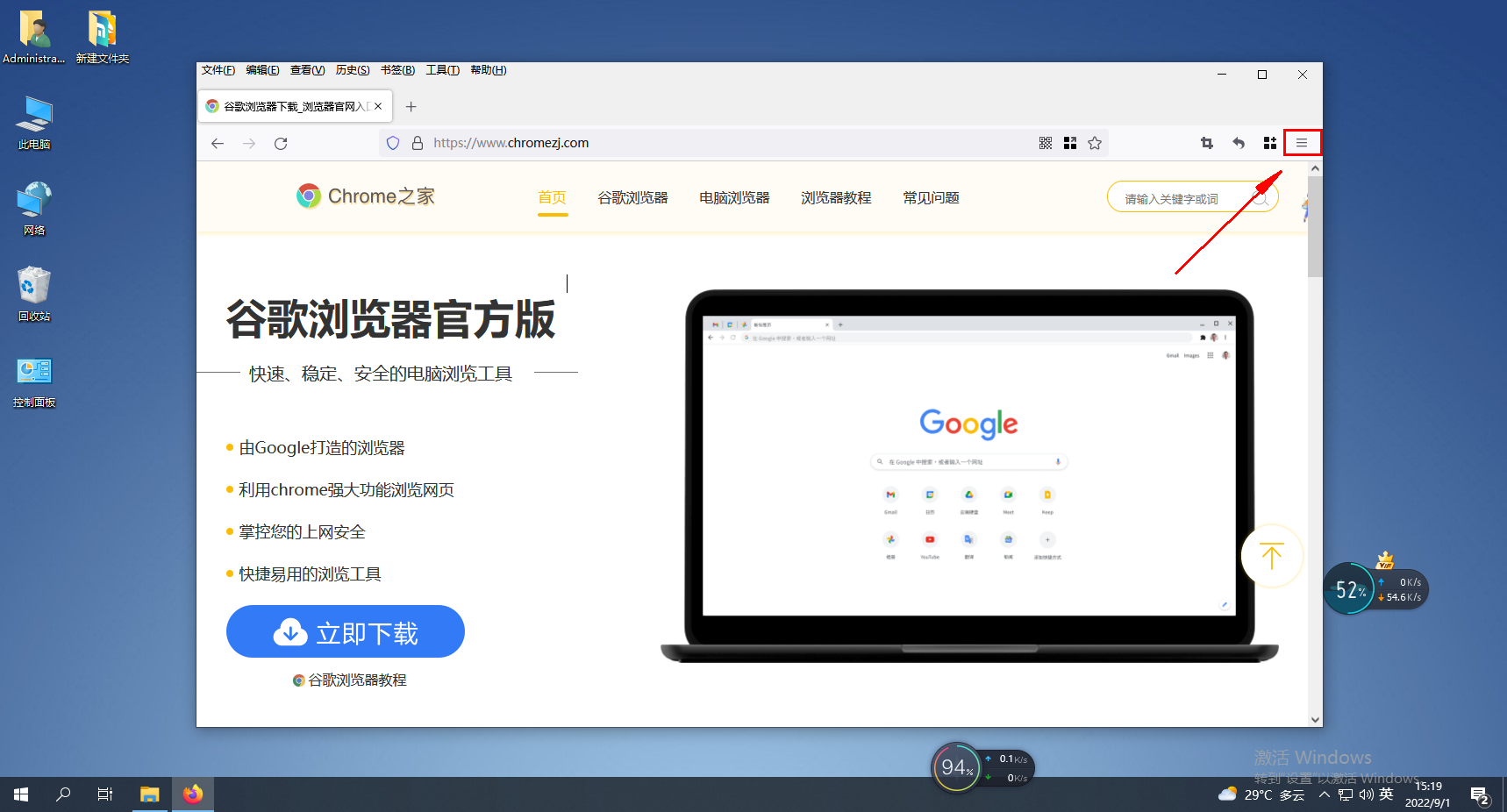
2 Selepas mengklik, tetingkap menu pelayar Firefox akan muncul di bawah. Cari item "Pilihan" dalam tetingkap dan klik untuk memasuki halaman tetapan. 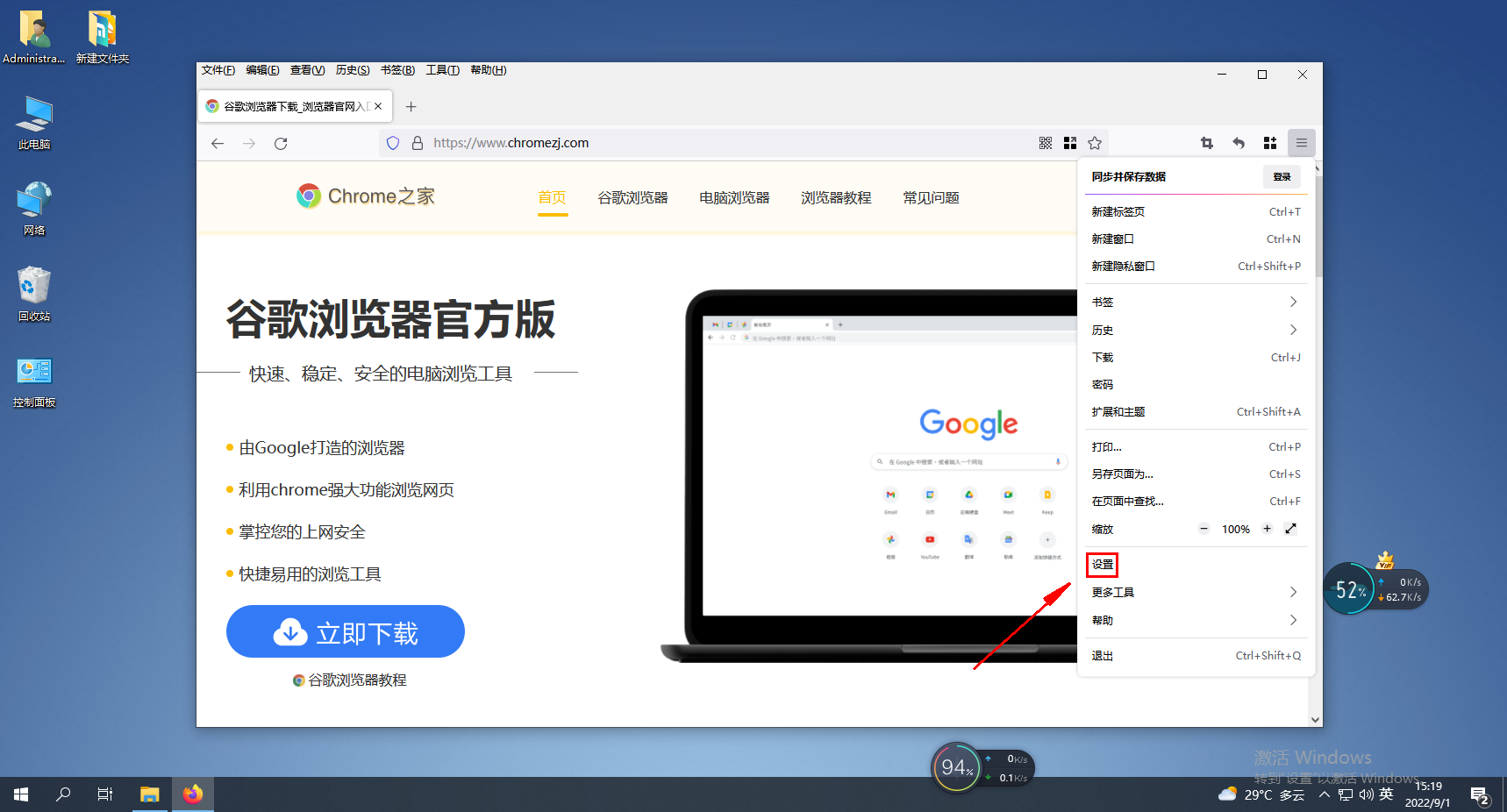
3. Pada masa ini, anda akan memasuki halaman biasa pelayar Firefox. Cari lajur "Kemas Kini Firefox" di sebelah kanan halaman Kami klik dan pilih pilihan "Pasang kemas kini secara automatik. 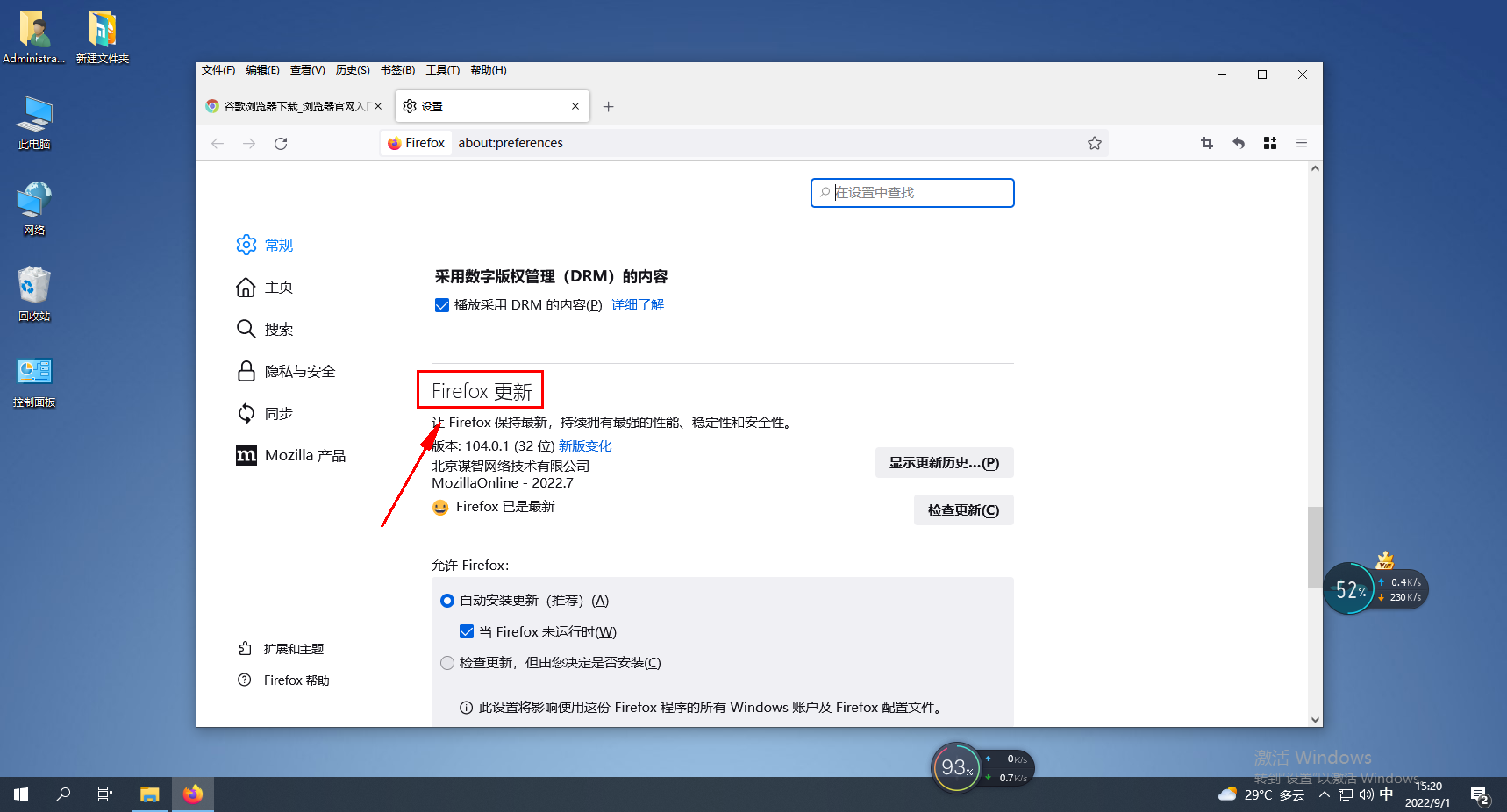
Atas ialah kandungan terperinci Bagaimana untuk menyediakan kemas kini automatik dalam Firefox. Untuk maklumat lanjut, sila ikut artikel berkaitan lain di laman web China PHP!

